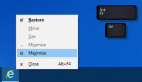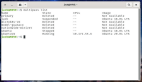Winform 應用程序最小化至系統托盤
在Windows應用程序開發中,將Winform應用程序最小化至系統托盤是一種常見的需求。這種功能可以讓用戶在不關閉應用程序的情況下,將其隱藏在托盤區域,從而節省桌面空間并保持應用程序的持續運行。本文將介紹如何在Winform應用程序中實現最小化至系統托盤的功能。

創建系統托盤圖標
要實現最小化至系統托盤的功能,首先需要創建一個系統托盤圖標(NotifyIcon)。以下是創建系統托盤圖標的步驟:
(1) 添加NotifyIcon控件:
- 在Visual Studio中打開Winform項目.
- 在設計視圖中,從工具箱中拖拽一個NotifyIcon控件到Form上。這將在代碼中生成一個NotifyIcon對象.
- 設置NotifyIcon的屬性,例如Icon(圖標)、Visible(是否可見)等。例如:
notifyIcon1.Icon = SystemIcons.Application;
notifyIcon1.Visible = true;(2) 設置托盤圖標的文本:
可以通過設置NotifyIcon的Text屬性來定義鼠標懸停在托盤圖標上時顯示的文本。例如:
notifyIcon1.Text = "我的應用程序";實現最小化至系統托盤
接下來,我們需要在Form的事件中實現最小化至系統托盤的功能。以下是具體的實現步驟:
(1) 重寫Form的Resize事件
當Form的窗口狀態發生變化時(如最小化),Resize事件會被觸發。我們可以在該事件中判斷Form的狀態,并將其最小化至系統托盤。例如:
protected override void OnResize(EventArgs e)
{
base.OnResize(e);
if (this.WindowState == FormWindowState.Minimized)
{
this.Hide();
notifyIcon1.Visible = true;
}
}(2) 添加恢復窗口的事件
當用戶點擊系統托盤圖標時,可以將窗口從托盤恢復到正常狀態。可以通過為NotifyIcon添加MouseDoubleClick事件來實現。例如:
private void notifyIcon1_MouseDoubleClick(object sender, MouseEventArgs e)
{
this.Show();
this.WindowState = FormWindowState.Normal;
notifyIcon1.Visible = false;
}添加托盤圖標的上下文菜單
為了增強用戶體驗,可以為托盤圖標添加一個上下文菜單,用戶可以通過右鍵點擊托盤圖標來執行一些操作,如恢復窗口、退出應用程序等。以下是添加上下文菜單的步驟:
(1) 創建ContextMenuStrip控件:
- 在設計視圖中,從工具箱中拖拽一個ContextMenuStrip控件到Form上.
- 在ContextMenuStrip中添加菜單項,例如“顯示窗口”和“退出”等.
(2) 為菜單項添加事件處理程序:
- 為“顯示窗口”菜單項添加點擊事件,使其能夠將窗口從托盤恢復到正常狀態:
private void showWindowToolStripMenuItem_Click(object sender, EventArgs e) { this.Show(); this.WindowState = FormWindowState.Normal; notifyIcon1.Visible = false; } - 為“退出”菜單項添加點擊事件,使其能夠關閉應用程序:
private void exitToolStripMenuItem_Click(object sender, EventArgs e) { this.Close(); }
(3) 將上下文菜單關聯到托盤圖標:
設置NotifyIcon的ContextMenuStrip屬性,將其與創建的ContextMenuStrip關聯起來:
notifyIcon1.ContextMenuStrip = contextMenuStrip1;完整示例代碼
以下是完整的示例代碼,展示了如何在Winform應用程序中實現最小化至系統托盤的功能:
using System;
using System.Windows.Forms;
namespace WinformTrayApp
{
public partial class MainForm : Form
{
public MainForm()
{
InitializeComponent();
InitializeNotifyIcon();
}
private void InitializeNotifyIcon()
{
notifyIcon1.Icon = SystemIcons.Application;
notifyIcon1.Text = "我的應用程序";
notifyIcon1.Visible = true;
notifyIcon1.MouseDoubleClick += notifyIcon1_MouseDoubleClick;
// 創建上下文菜單
contextMenuStrip1.Items.Add("顯示窗口").Click += showWindowToolStripMenuItem_Click;
contextMenuStrip1.Items.Add("退出").Click += exitToolStripMenuItem_Click;
notifyIcon1.ContextMenuStrip = contextMenuStrip1;
}
protected override void OnResize(EventArgs e)
{
base.OnResize(e);
if (this.WindowState == FormWindowState.Minimized)
{
this.Hide();
notifyIcon1.Visible = true;
}
}
private void notifyIcon1_MouseDoubleClick(object sender, MouseEventArgs e)
{
this.Show();
this.WindowState = FormWindowState.Normal;
notifyIcon1.Visible = false;
}
private void showWindowToolStripMenuItem_Click(object sender, EventArgs e)
{
this.Show();
this.WindowState = FormWindowState.Normal;
notifyIcon1.Visible = false;
}
private void exitToolStripMenuItem_Click(object sender, EventArgs e)
{
this.Close();
}
}
}結論
通過上述步驟,我們可以在Winform應用程序中實現最小化至系統托盤的功能。這不僅提高了應用程序的用戶體驗,還使得應用程序在運行時更加靈活和方便。開發者可以根據具體需求,進一步擴展托盤圖標的上下文菜單功能,為用戶提供更多的操作選項。